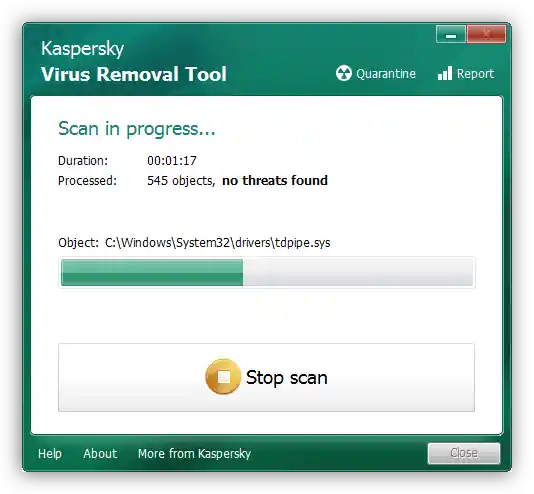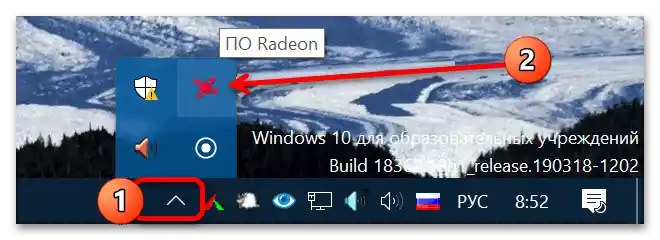Obsah:
Přístup k ovládacímu panelu ovladače
Otevření konfiguračního nástroje "červených" GPU lze provést několika způsoby:
- Nejjednodušší způsob – využít kontextové menu "Plochy": klikněte na něj pravým tlačítkem myši (PKM) a vyberte položku "Nastavení Radeon" / "AMD Catalyst Control Center".
- Další metodou je menu "Start": otevřete ho, poté najděte složku s požadovanou aplikací a spusťte ji.
- Také můžete využít systémovou lištu – speciální oblast v pravém dolním rohu obrazovky, kde se nacházejí otevřené pozadové aplikace. Obvykle ikona ovládacího panelu grafické karty vypadá takto:
![jak se dostat do nastavení grafické karty AMD-3]()
Pro otevření hlavního menu nastavení klikněte na něj buď jednou pravým, nebo dvakrát levým tlačítkem myši.
- Další možností je systémový "Hledání". Ve Windows 10 je třeba kliknout na tlačítko nebo řádek na panelu úloh a napsat tam dotaz
radeonneboamd, stisknout Enter a využít relevantní výsledek. - Poslední způsob, který byste měli použít v krajním případě – vyhledání a spuštění z proveditelného souboru. Pro tento úkol otevřete okno "Průzkumníka", klikněte levým tlačítkem myši na adresní řádek, vložte do něj jednu z níže uvedených adres a stiskněte prvek přechodu:
C:Program FilesAMDCNextCCCSlimaC:Program Files (x86)AMDCNextCCCSlim– AMD Catalyst Control Center;C:Program FilesAMDCNextCNext– Nastavení Radeon.
Dále najděte EXE-soubor s názvem
CCC.exeneboRadeonSettings.exea spusťte ho pro otevření požadovaného nástroje.
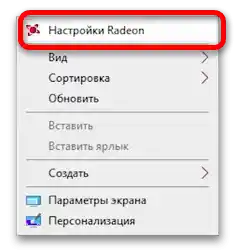
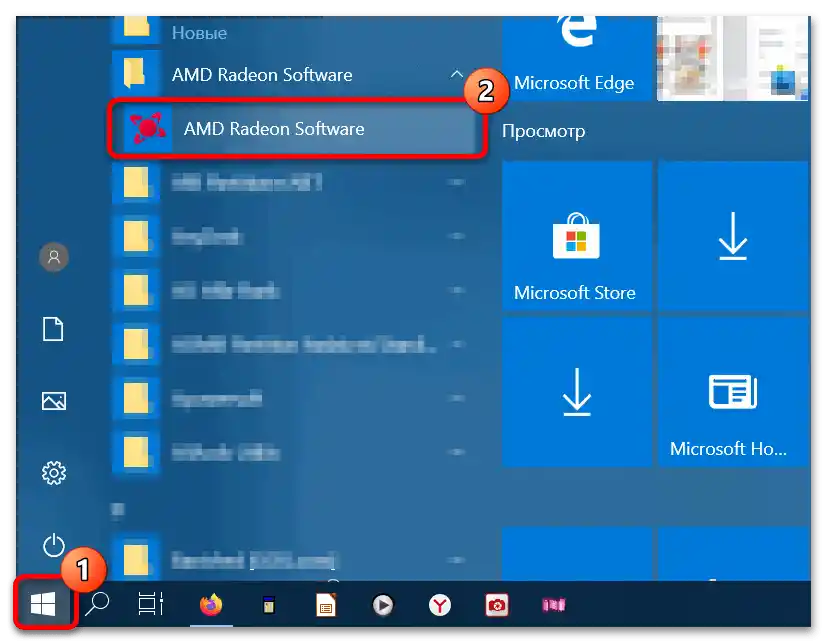
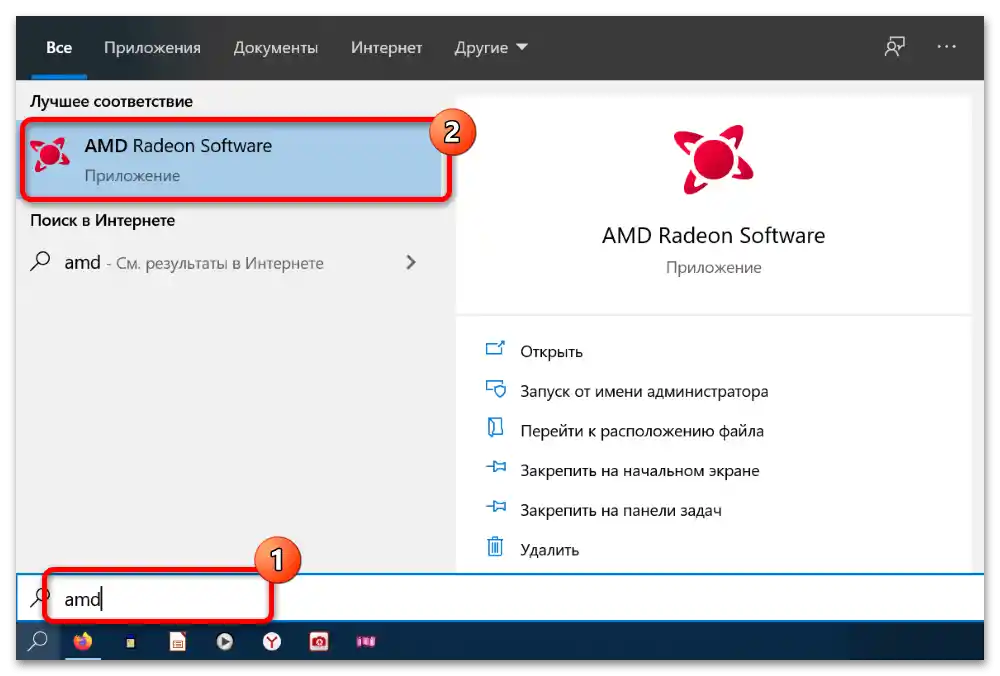
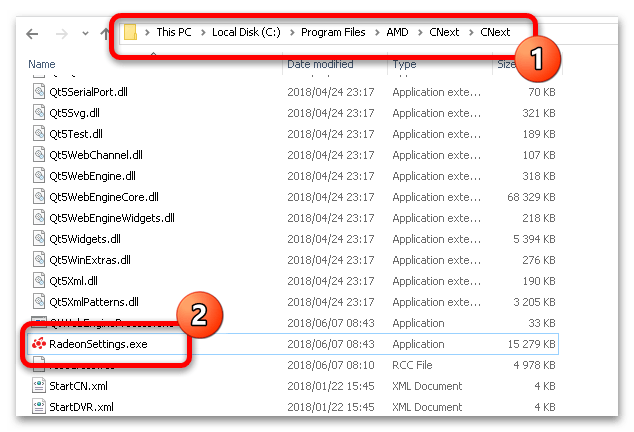
Co dělat, pokud se nastavení Radeon neotevřou
Pokud žádný z výše uvedených kroků nevyřešil problém, nabízíme vám metody k jeho odstranění.Nejprve je třeba zkontrolovat, zda jsou vůbec nainstalovány ovladače pro grafickou kartu – často je příčina právě v tom. Otevřete "Správce zařízení" pomocí již zmíněného nástroje "Spustit", tentokrát však potřebný příkaz vypadá jako devmgmt.msc.
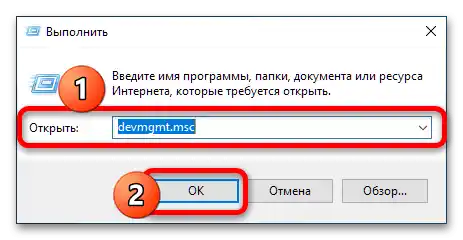
Dále rozbalte kategorii "Grafické adaptéry" a zkontrolujte, jak je vaše zařízení AMD označeno. Pokud je uvedeno "Základní grafický ovladač Microsoft", znamená to, že software pro GPU není nainstalován.
Podrobnosti: Příklad instalace ovladačů pro grafickou kartu AMD
Pokud se však grafická karta zobrazuje správně, ale na ikoně je žlutý trojúhelník chyby, klikněte na ni pravým tlačítkem myši PKM a vyberte "Vlastnosti".
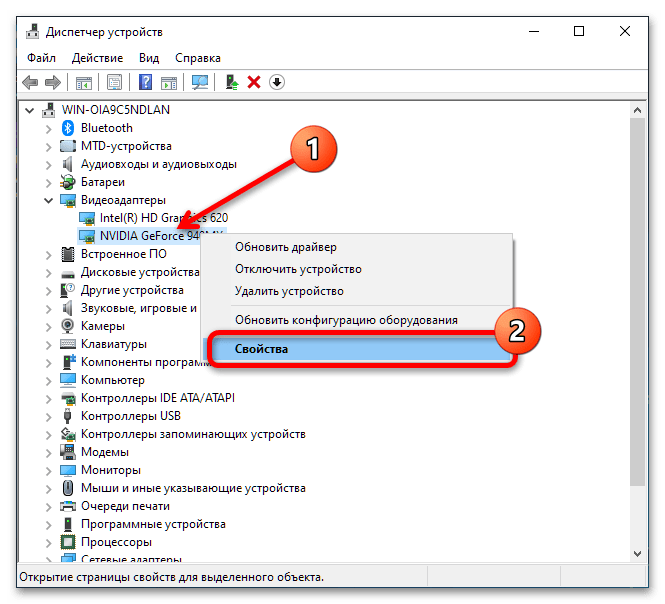
Zkontrolujte blok "Stav" – uvádí se v něm konkrétní chyba a její kód označení. O problémech s ovladači svědčí kódy 2 a 10, a v takovém případě je třeba buď nainstalovat potřebný software, nebo provést čistou reinstalaci.
Podrobnosti: Reinstalace ovladačů grafické karty
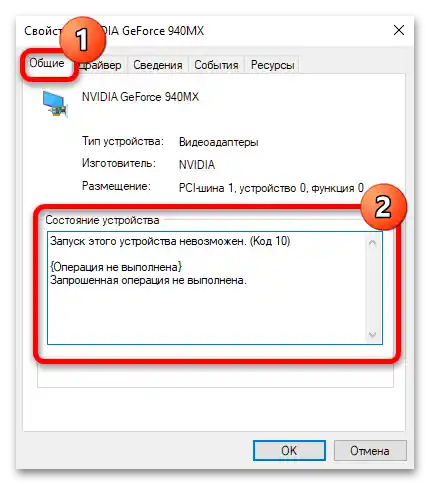
Pokud je však kód chyby uveden jako 43, znamená to, že zařízení je nefunkční, a všechny pokusy o instalaci ovladačů nebudou mít žádný výsledek.
Podrobnosti: Co dělat s chybou 43 na grafické kartě
Nelze také vyloučit softwarové příčiny – například aktivitu škodlivého softwaru, který poškodil ovladač. Samozřejmě, problém lze vyřešit odstraněním a opětovnou instalací, ale je žádoucí odstranit i jeho prvotní příčinu.
Podrobnosti: Boj s počítačovými viry